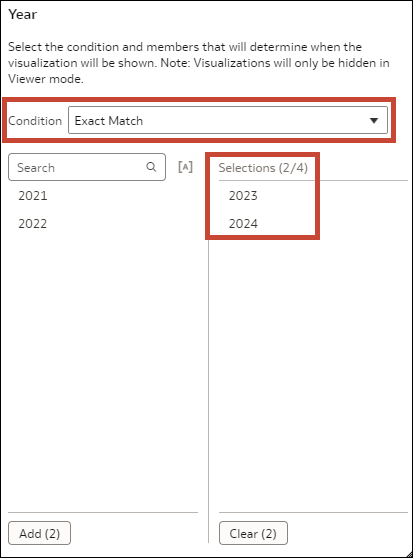Χρήση παραμέτρου ως φίλτρου για την υπό συνθήκη εμφάνιση ή απόκρυψη μιας απεικόνισης
Δημιουργήστε μια παράμετρο και χρησιμοποιήστε την ιδιότητα "Παράμετρος ορατότητας" για μια απεικόνιση με ένα φίλτρο που θα ελέγχει την εμφάνιση ή την απόκρυψη της απεικόνισης με βάση τις τιμές που θα επιλέγει ο τελικός χρήστης για την παράμετρο.
Αυτή η δραστηριότητα εκμάθησης παρουσιάζει ένα σενάριο χρήσης που εξηγεί τον τρόπο ελέγχου της εμφάνισης/απόκρυψης μιας απεικόνισης με τη χρήση μιας παραμέτρου:
Πριν διαμορφώσετε την ιδιότητα Παράμετρος ορατότητας, κάντε τα εξής:
- Αν δεν υπάρχει ήδη μια κατάλληλη παράμετρος, δημιουργήστε μια παράμετρο και ορίστε τις διαθέσιμες τιμές από τις οποίες θα μπορούν να επιλέξουν οι χρήστες. Ανατρέξτε στην ενότητα Δημιουργία παραμέτρου.
- Δημιουργήστε ένα φίλτρο χρησιμοποιώντας την παράμετρο, ώστε οι τελικοί χρήστες να μπορούν να επιλέξουν τιμές. Ανατρέξτε στην ενότητα Χρήση παραμέτρου στη γραμμή φίλτρων ή Χρήση παραμέτρου ως στοιχείου ελέγχου φίλτρου dashboard.
Στη συνέχεια, μπορείτε να διαμορφώσετε την παράμετρο και τις ρυθμίσεις ορατότητας για την απεικόνιση.
- Στην Αρχική σελίδα, τοποθετήστε τον δείκτη του ποντικιού πάνω σε ένα βιβλίο εργασίας, κάντε κλικ στις Ενέργειες και, στη συνέχεια, επιλέξτε Άνοιγμα.
- Κάντε κλικ στην απεικόνιση που θέλετε να ρυθμίσετε για υπό συνθήκη εμφάνιση ή απόκρυψη.
- Κάντε κλικ στην επιλογή Ιδιότητες, για να ανοίξετε το πλαίσιο Ιδιότητες.
- Στην ενότητα Γενικά, μεταβείτε στο πεδίο Παράμετρος ορατότητας, κάντε κλικ στην επιλογή Καμία και επιλέξτε την παράμετρο που δημιουργήσατε.
- Δίπλα στο πεδίο Παράμετρος ορατότητας, κάντε κλικ στις Ρυθμίσεις ορατότητας
 .
. - Στο παράθυρο διαλόγου Ρυθμίσεις ορατότητας, επιλέξτε μια συνθήκη και κατόπιν επιλέξτε ποιες από τις διαθέσιμες τιμές της παραμέτρου θα χρησιμοποιούνται στη συνθήκη.
- Κάντε κλικ στην επιλογή Αποθήκευση.
- Για να βεβαιωθείτε ότι η παράμετρος λειτουργεί κανονικά για τους τελικούς χρήστες, κάντε κλικ στην επιλογή Προεπισκόπηση
 και δοκιμάστε τις επιλογές φίλτρου.
και δοκιμάστε τις επιλογές φίλτρου.